Валорант ошибка 128
В любой игре время от времени возникают ошибки. Хорошо, когда они происходят после обновления драйверов или установки какой-то программы. В этом случае сразу понятно в чем проблема и как её решить. Если же ошибка возникает после долгого использования программы, то здесь придется искать проблему. К счастью, Валорант, как и большинство программ, при сбое выдает код, который поможет узнать причину.
Если установлен КриптоПро
Обычно сбой «программа vanguard не запущена valorant код ошибки 128» происходит из-за того, что какая-то из установленных программ выполнила команду «BCDEDIT /set nointegritychecks ON». Часто это бывают криптопровайдеры, самым известным из которых является КриптоПро. Для проверки откройте Пуск и перейдите в Панель управления. Здесь найдите установку и удаление программ, для виндовс 10 «Программы и компоненты». Откроется список, в котором будут перечислены все установленные приложения. Найдите в списке КриптоПро.
Если он там есть, то выберите в верхней строке «Изменить». В новом окне выбирайте «Совместимость с продуктами Microsoft» и установите параметр «Данный компонент будет недоступен». После этого перезагрузите комп. Если не помогло, то попробуйте полностью удалить программу.
Другие решения

Если предыдущий способ не помог или КриптоПро вообще не установлен, то используйте другой способ. Для начала попробуйте консольную команду «bcdedit.exe /set nx AlwaysOn». Зайдите в пуск и наберите «cmd» или «командная строка». Щелкните правой кнопкой мыши по найденной программе и запустите от имени администратора. В открывшемся окне введите команду.
Еще один способ заключается во включении DEP только для программ и приложений самой операционной системы: «Свойства компьютера» , затем кликайте по «Дополнительные параметры системы», переходите во вкладку «Дополнительно», дальше в «Быстродействие» потом в «Параметры» и наконец в «Предотвращение выполнения данных». Зайдите в раздел «Дополнительно» и щелкните по «Включение DEP для всех программ и служб, кроме выбранных ниже». Нижнее окно оставьте пустым, ничего туда не вписывайте.
Если это не помогло, то можно установить все обновления для операционной системы, а также полностью удалить и переустановить игру. Хотя перед этим попробуйте отключить антивирус полностью. Игра и так должна быть добавлена в исключения, но вдруг что-то сбилось.
Почему возникает ошибка 128 в Valorant и как от нее избавиться
Ошибка 128 является одной из самых распространенных проблем для игроков Valorant. Данная ошибка возникает в том случае, если системное или стороннее ПО вмешивается в работу античита Vanguard либо его службы «VGC». Изначально некорректная установка Vanguard — еще одна причина для появления ошибки 128 при запуске Valorant.
Как исправить ошибку 128 в Valorant?
Тестовый режим — особый режим работы ОС Windows для разработчиков ПО, которые работают над созданием новых драйверов, не имеющих соответствующих подписей. Тестовый режим позволяет пользователям запускать в своей системе драйвера без подписей, которые могут входить в конфликт с античитом Vanguard. Чтобы отключить тестовый режим, вам нужно сделать следующее:
Метод №2 Автоматический тип запуска служб
Подобная ошибка также может возникать в том случае, если служба «VGC» не запускает драйвер антивируса Vanguard при загрузке операционной системы Windows. Вот что вам нужно сделать:
- Вызовите Командную строку.
- Выполните команды: sc config vgc start= demandsc config vgk start= system
- sc config vgc start= demand
- sc config vgk start= system
- Откройте Valorant и перезагрузите ПК.
- Снова открываем Командную строку.
- Вводим следующие команды: sc query vgcsc query vgk
- sc query vgc
- sc query vgk
- Если проверка службы показала ошибку, вам нужно заняться полной переустановкой Valorant и антивируса Vanguard. Если же проверка выдала вам «vgc», то в таком случае необходимо заняться ручным запуском Vanguard. Вызовите Командную строку и выполните: net start vgc
- net start vgc
Проверьте, была ли устранена ошибка 128 в Valorant.
Метод №3 Восстановление файлов Valorant
Мало кто об этом знает, но в Valorant есть функция, благодаря которой можно восстанавливать поврежденные игровые файлы.
- Запустите установщик и кликните на «Дополнительные настройки».
- Выберите директорию, в которой установлена Valorant, например, D:Riot GamesVALORANT.
- Нажмите кнопку «Установить», после чего вы увидите сообщение «Восстановление».
- После окончания восстановления файлов запустите Valorant.
Если дело действительно заключалась в поврежденных игровых файлах, то ошибка 128 должна исчезнуть после выполнения вышеуказанных шагов.
Метод №4 Проверка драйверов
В Windows присутствует особая утилита, благодаря которой можно найти в своей системе драйвера без подписей и избавиться от них при необходимости. Возможно, вся проблема как раз заключается в подобном драйвере.
- Нажмите на кнопку «Начать».
- Подождите окончания процедуры сканирования драйверов в системе.
- Поищите информацию в сети по найденный драйверам, чтобы понять, что они собой представляют.
- Отталкиваясь от полученной информации, удалите или обновите проблемные драйвера.
Метод №5 Включение предотвращения выполнения данных
Предотвращение выполнения данных — это служба, которая используется многими античитами для защиты игр от хакерских DLL-инжекторов. Крайне полезная служба, однако некоторые люди отключают ее (по каким-то своим причинам), что вводит в ступор античит Vanguard, вследствие чего тот не дает игроку запустить Valorant, показывая ошибку 128. Чтобы включить службу предотвращения выполнения данных, вам нужно сделать следующее:
- Вызовите перед собой Командную строку.
- Перезапустите ПК для запуска службы ПВД.
Если вам так и не удалось избавиться от ошибки 128 в Valorant, то мы рекомендуем вам обратиться в техническую поддержку Riot Games . Возможно, вам смогут помочь непосредственно сами разработчики.
Как исправить код ошибки 128 в Valorant?
Сталкивались ли вы с кодом ошибки 128 в Valorant? Вот как это исправить.
Различные игроки Valorant сталкиваются с слегка раздражающим кодом ошибки 128, который нежелательно останавливает их игровые сеансы. И если вы здесь, то, наверное, тоже! Итак, давайте приступим к делу, как исправить код ошибки 128 в Valorant!
Код ошибки 128 в Valorant — это распространенная ошибка, возникающая, когда Windows или другая сторонняя программа останавливает Vanguard или когда она конфликтует со службой VGC программы. «Vanguard Not Initialized» обычно появляется на экране при обнаружении ошибки. Если вы впервые играете в игру и видите это сообщение, вам необходимо перезагрузить систему, чтобы продолжить игру.
Если сообщение об ошибке появляется часто, вероятно, у вас проблема с драйверами. Поскольку ясно, что ошибка 128 Valorant возникает из-за античит -системы игры под названием Vanguard, решения будут вращаться вокруг этой системы. Если вы все еще сталкиваетесь с этой ошибкой, вот возможное решение:
Выполните чистую загрузку Windows
Это наиболее распространенный и эффективный способ исправить эту ошибку. Это означает, что вы можете снова надеяться на свои регулярные игровые сессии!
- Нажмите клавишу окна и R, введите «msconfig» и введите
- На вкладке «Сервис» установите флажок «Скрыть все службы Microsoft» и введите
- Установите флажок «Отключить все».
- Щелкните вкладку автозагрузки и откройте окно «Диспетчер задач».
- Отключить все «Задачи запуска Windows»
- Перезагрузите компьютер и запустите игру, чтобы проверить, исправлена ли ошибка.

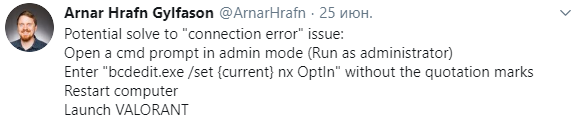
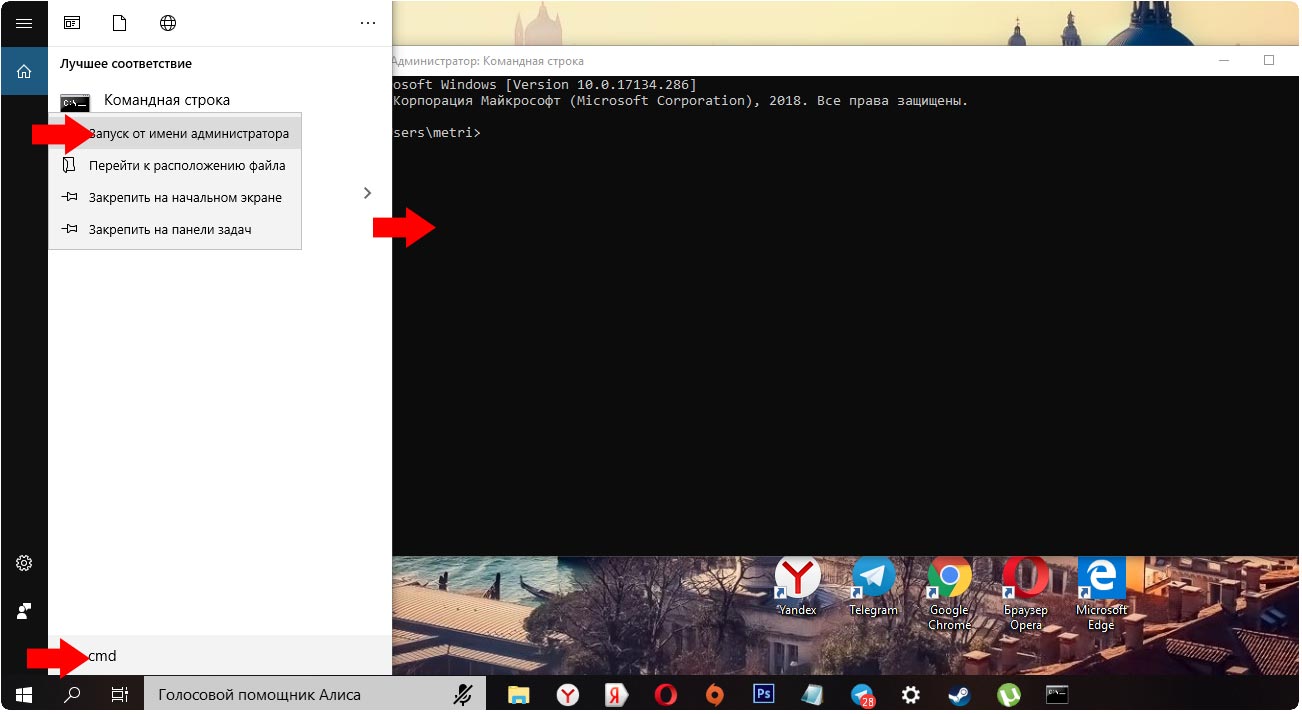
Потенциальное решение проблемы «ошибка подключения — Код ошибки 128»
- Откройте командную строку в режиме администратора (Запуск от имени администратора);
- Перезагрузите компьютер;
- Запустите VALORANT.
Это решило проблему для некоторых людей. Однако это не сработало для меня.
Что не сработало, чтобы устранить эту проблему:
- Удаление и переустановка последних графических драйверов;
- Все мои остальные драйверы обновлены на последние;
- Полностью обновлен Windows;
- Полностью удалял Vanguard и Valorant и переустановил их с помощью команды » запуск от имени администратора»;
- Отключал все службы, кроме vgc и отключил все элементы запуска;
- Антивируса нету, в брандмауэре Windows в игра исключениях.
🏆 Возможно будет интересно: А вы знали, что можно зарабатывать деньги на криптовалюте, быстро и без всяких заморочек? Все что нужно просто купить криптовалюту и получать прибыль от роста ее курса (стоимость), за последние 2 недели все криптовалюты в среднем выросли на 30% и потенциально вырастут в 10-20 раз в 2020 году.
🔥 Данный способ заработка входит в ТОП-способов заработка 2020 года: Куда вложить деньги в 2020 — 2021 году чтобы начать зарабатывать.
Решение ошибки 128 в Валорант
Ошибка 128 в Валорант возникает преимущественно у тех игроков, которые пользуются оперативной системой Виндовс 10. Если быть конкретнее, то либо вы сами, либо какая-то из программ, установленных на вашем ПК, запустила команду BCDEDIT /set nointegritychecks ON. Именно она и конфликтует с игровым клиентом.
Перед тем, как исправить код ошибки 128 в Valorant, вы должны убедиться, установлена ли на вашем ПК программа КриптоПро CSP (CryptoPro Cloud CSP). В том случае, если все-таки установлена эта программа на вашем компьютере, мы рекомендуем вам ее удалить, чтобы полностью исключить возникновение последующих ошибок.
Если вы не хотите удалять программу, то есть другой способ решить ошибку 128 в Валорант на Виндовс 10 — отключить КриптоПро:
- Переходим в «Панель управления», далее — «Программы и компоненты»;
- Выбираем раздел «Программы»;
- В списке находим КриптоПро и нажимаем на «Изменить»:

- В новом окне нажимаем «Далее», а после выберите «Изменить»;
- В открывшемся списке выбирайте «Совместимость с продуктами Microsoft» и установите параметр «Данный компонент будет недоступен»;
- Перезагрузите ПК.
Если отключение не помогло исправить код ошибки 128 в Валорант, то единственный способ — удаление программы.
Valorant – шутер игра, построенная на противостоянии двух команд по 5 человек. Однако у нее есть несколько минусов, один из них, ошибки. Ошибки приелись уже всем игрокам валоранта, мало того, что играть мешают, не всегда быстро их устранишь. Эта статья посвящена коду ошибки 128, как исправить эту ошибку и почему она появляется, сейчас узнаете.
Valorant 128 – что за ошибка
Ошибка 128 появляется в том случае, если какая-то программа вмешивается в работу анти-чита игры. Поэтому анти-чит не пускает вас в игру, система подозревает вас в читерстве. Вторая причина почему может возникнуть данная ошибка, некорректная установка Vanguard.
Игроки нашли несколько способов, которые помогут исправить ошибку 128, всего выделяется 6 способов, каждый из которых подробно рассмотрим. Не забывайте, иногда в ошибках виноват не ваш пк, а технические работы, которые не дают зайти в игру, следите за официальным сайтом, на котором есть полная информация о датах проведения технических работ.
Восстановление игры
Скачиваем установщик, запускаем его при выборе папки, стоит выбрать то место, где уже установлена игра, далее ждем «Установить». Как только высветится «Восстановление», подтверждаем его и ждет.
Если вам не помог данный метод, переходите к следующему.
Проверка драйверов видеокарты
Анти-чит реагирует на все программные обеспечения без подписей. Если на вашей видеокарте именно такой драйвер, стоит его переустановить, скачав лицензию с официального сайта производителя вашей карты. Также если виндовс нелицензированный, это тоже считается за ПО без подписей
Если причина была именно в неизвестном ПО, которое не нравилось анти-читу, или же vanguard, ошибка обязательно исчезнет.
Перезагрузка
Самый проверенный способ решения проблем, можно перезапустить пк, это решает много проблем. Если ошибка выдалась вам по случайности или оплошности анти-чита, после перезагрузки она не будет появляться.
Не стоит исключать вероятность некорректной первичной загрузки самого пк, которая может повлечь за собой ошибки в работе программ.
Обратитесь в поддержку Riot Games
Если вы переустанавливали драйверы, пытались восстановить файлы, но все тщетно, не будет лишним написать в техническую поддержку.
Прочитайте статью как правильно к ним обращаться, распишите грамотно проблему и дождитесь от них ответа.
Удаляем КриптоПро
Если на вашем пк установлена программа КриптоПРО, следует ее удалить, если программа вам очень важна, откатите все изменения, которые она внесла.
Переустановите игру
Если игра работает у других без перебоев, а вы наблюдаете ошибки, крайней мерой будет переустановить игру. Из минусов, придется долго ждать, не хочется ковыряться в файлах, чтобы полностью удалить валорант. Однако это 100% мера, которая устранит все ошибки. Если установка игры пройдет без проблем, ошибка 128 не должна появляться.
Если вы играете в Valorant, то наверняка сталкивались с проблемами анти-чита от Riot — Vanguard. У него есть спектр ошибок, о которых нужно знать. Ещё мы расскажем, как справиться с ошибкой, чтобы быстрее зайти в игру.
Запуск Valorant Vanguard
Первая проблема, которая может возникнуть у пользователя — это запуск Riot Vanguard. По умолчанию он включается сразу после запуска компьютера, если вы не меняли этого пункта у него в настройках.
Так выглядит поимка читера на его компьютере
Если вы просто испытываете проблемы с запуском Riot Vanguard, то обратитесь к диспетчеру задач (CTRL + Alt + Delete). Найдите в списке процессов Vanguard, а после этого отключите все его действующие процессы. После этого в любом случае придется перезагружать компьютер. Когда ПК снова включится, то Riot Vanguard должен запуститься без проблем. Если же этого не происходит, то придется решать проблему другими способами.
Ошибки с Riot Vanguard
Сразу стоит сказать, что ничего серьезного в плане ошибок нет. Крайний способ решения любой проблемы — это переустановка игры. А вот самый серьезный способ решения проблемы с самой игрой (если она даже после переустановки не работает, как и Riot Vanguard) — это техническая поддержка пользователей.
Ошибка 44
Она просто сообщает вам, что программа анти-чита не была запущена. Для решения этой проблемы потребуется перезагрузить компьютер, предварительно выключив анти-чит полностью.
Как выключить Riot Vanguard
Справа, внизу, около часов на экране, кликаем на стрелочку, у вас открывается бар запущенных приложений. Находим Vanguard, кликаем на него правой кнопкой мыши и закрываем. Либо можно сделать то же самое через Диспетчер Задач. Если это не помогло, то:
- Зайдите в: «Пуск — Установка и удаление программ».
- Найдите Riot Vanguard.
- Удалите его.
- Запустите игру снова.
После этого игра скачает анти-чит, а ошибка должна пропасть.
Ошибка 45
Аналогично такая же ошибка, но она в прямом смысле решается простым перезапуском игры. Если после этого ошибкка осталась, то придется переустановить Vanguard.
Valorant программа Vanguard не запущена
Та же самая 44 ошибка, но игроки отмечали, что эта надпись появляется в тот же момент, когда игра только-только запускается, а сигналов об ошибке нет.
Не удалось установить необходимые зависимости
С этой ошибкой придется немного повозиться. Она не решается простой переустановкой игры или перезагрузкой компьютера.
- Сперва нам нужно выключить Riot Vanguard. Около часов в Windows кликаем на стрелочку, находим Riot Vanguard. Кликаем по нему правой кнопкой мыши и нажимаем на «Exit Vanguard».
- Теперь идем в Пуск — Установка и удаление программ — находим Riot Vanguard — удаляем его.
- Открываем Пуск, в поиске вводим «cmd», либо с помощью сочетания клавиш Win + R.
- Вводим туда фразу «sc delete vgc». Нажимаем Enter.
- Теперь запускаем Valorant. Ждем, пока он немного обновиться и скачает анти-чит заново.
Готово! Теперь ошибки с отсутствием зависимостей точно не будет. С другой стороны, новоиспеченный анти-чит может познакомить вас с новыми проблемами, но ответы для их решения вы точно найдете на нашем сайте
Обновите все драйвера
Иногда Riot Vanguard не запускается из-за того, что у вас на компьютере есть устаревшие драйвера. Причем это может быть старый драйвер для аудиокарты, для поддержки вентиляторов на корпусе и так далее. Порой уточнить это невозможно.
Важно! По хорошему, лучше переустанавливать все драйвера хотя бы раз в полгода. Производитель материнской платы заботится о том, что у пользователей постоянно был прирост к производительности
Как удалить Riot Vanguard
Уже описали это выше, но повторим.
- С помощью «Установка и удаление программ». Находим в списке Riot Vanguard и удаляем. Игра автоматически скачает программу сама после следующего запуска.
- С помощью cmd (командной строки). Открываем её на Win + R. Вписываем туда «sc delete vgc». Дополнительно, перед этим, придется кликнуть по значку вангуарда внизу экрана и нажать «More» — «Uninstall Vanguard».
Готово! Не бойтесь удалять эту программу, потому что без неё Valorant не запустится. Следовательно, лаунчер сам скачает её.
Все коды ошибок Valorant
Валорант, как и множество других игр, не идеален. В нем есть ошибки. Хорошо, что разработчики подготовили подробный мануал для людей, у которых ошибки вылетают постоянно.
Коды ошибок Валорант
Не всегда ошибки значат, что с игрой что-то не так. Ошибка — это конфликт клиента и компьютера, на котором может быть какая-то неполадка. Например, если компьютер не подключен к интернету, то пользователь увидит одну ошибку. Если клиент не может запуститься по каким-то причинам, то пользователь увидит другую ошибку.
Коды технических ошибок
Технические ошибки чаще всего вылетают на стороне столкновения клиентского сервиса и компьютера пользователя. Как правило, ошибка решается простой перезагрузкой клиента, либо интернета.
Код ошибки №0 и №1
Причина: вы не смогли соединиться с серверами Valorant.
Что сделать: перезапустить клиент.
Код ошибки №4
Причина: ваше RIOT ID не соответствует политике Riot.
Что сделать: зайдите на сайт https://account.riotgames.com/riot-id и изменить RIOT ID.
Код ошибки №5
Причина: вы авторизованы на другом устройстве.
Что сделать: выйдите с аккаунта на всех устройствах.
Код ошибки №7
Причина: вы не можете подключиться к общему сервису Riot.
Что сделать: зайдите на почту и проверьте, нет ли там оповещения о блокировке учетной записи. В противном случае — обратитесь в поддержку.
Код ошибки от №8 до №21
Причина: проблема использования клиента.
Что сделать: перезапустите клиент.
Код ошибки №29
Причина: брандмауэр блокирует игру.
Что сделать: посмотрите, внесен ли Valorant в список разрешенных программ. Если нет, то внесите его вручную.
Код ошибки №31
Причина: ваш ник по какой-то причине не был обнаружен системой.
Что сделать: перезапустите клиент Riot или Valorant.
Код ошибки №33
Причина: клиент был закрыт по причине принудительного завершения сессии.
Код ошибки №38
Причина: по каким-то причинам соединение не было установлено, либо было прервано.
Что сделать: перезапустите Valorant.
Код ошибки №39
Причина: сервер на данный момент недоступен. Возможно, что проводятся экстренные технические работы, о которых разработчики не успели анонсировать.
Что сделать: зайдите в игру позже, либо убедитесь в статусе серверов. Как правило, разработчики пишут, сколько примерно будут вестись технические работы.
Код ошибки №43
Причина: система не смогла вовремя запустить клиент игры.
Что сделать: перезапустите клиент и убедитесь, что оперативная память не нагружена другими приложениями.
Код ошибки №44
Причина: Riot Vanguard не был запущен, либо удален.
Что сделать: если Vanguard установлен, то удалите его и запустите Valorant снова. Если его нет на компьютере, то просто перезапустите клиент игры.
Код ошибки №45
Причина: Riot Vanguard не мог быть запущен.
Что сделать: перезапустите игру. Если ошибка возникает вновь, что удалите анти-чит и снова запустите Валорант.
Код ошибки №46
Причина: специалисты заняты изменением игровой платформы, либо проводятся технические работы, которые были анонсированы ранее.
Что сделать: подождать, пока работы закончатся. О статусе серверов вас оповестит новость на сайте.
Код ошибки №49
Причина: чат в игре временно недоступен или не работает по причине неисправности клиента. Такая ошибка чаще всего беспокоит игроков сразу после обновления.
Что сделать: просто перезапустите клиент. Если проблема на стороне клиента, то разработчики уже готовят обновление для решения проблемы.
Код ошибки №50
Причина: голосовой чат будет недоступен какое-то время.
Что сделать: перезапустите игровой клиент. Если проблема не решилась, то придется дождаться обновления, решающего неисправность.
Код ошибки №51
Причина: не удается создать лобби.
Что сделать: просто перезапустите клиент игры.
Код ошибки №52
Причина: такая ошибка возникает, если в игре временно отключено отображение рангов. Как правило в это время вы можете сыграть простые, не рейтинговые игры и другие режимы.
Что сделать: убедитесь, что в текущий момент в игре не проводится технических работ. Если их нет, то попробуйте перезапустить клиент игры.
Код ошибки №53
Причина: чат временно не работает. Возможно, что ведутся технические работы.
Что сделать: перезапустите клиент игры. Если это не поможет, то отправьте запрос на сайте технической поддержки.
Код ошибки №54
Причина: по какой-то причине сервера не отвечают требованиям клиента показывать внутриигровые скины, брелки и карточки.
Код ошибки №55
Причина: приложение не может инициализировано или восстановлено.
Что сделать: перезапустите игру. Если это не помогло, отправьте запрос в техническую поддержку.
Код ошибки №56
Причина: это ошибка инициализации и защиты правовых данных.
Что сделать: перезапустите валорант. Если проблема не решилась, то отправьте запрос в службу поддержки. Также можно перезагрузить компьютер.
Код ошибки №57
Причина: привязка и инициализация игрока была нарушена.
Что сделать: закройте валорант. Запустите его после перезагрузки компьютера. Если до сих пор возникает ошибка, то отправьте запрос в службу технической поддержки.
Код ошибки №58
Причина: требования клиента не удовлетворены. Возможно, что на вашем компьютере вирус, либо по каким-то причинам клиент не может запуститься из-за ошибки валидации.
Что сделать: если такая ошибка появилась, отправьте запрос в службу поддержки. Рекомендуется также перезапустить игру, однако лучше сразу отправить запрос.
Код ошибки №59
Причина: токен входа не был получен.
Что сделать: перезапустить клиент игры, а также перезагрузить интернет. Проверьте на сайте, не ведутся ли технические работы.
Код ошибки №60
Причина: во время загрузки игры произошла ошибка.
Код ошибки №61
Причина: вы нарушили требования игры, за которые можно получить блокировку.
Что сделать: отправьте запрос в службу поддержки. Если вам ответят, что вы забанены по такой-то причине и на определенный срок, то придется дождаться снятия блокировки.
Код ошибки №62
Причина: потенциально очень высокий пинг.
Что сделать: перезагрузите роутер или оставьте его выключенным в течение 5-ти минут. Возможно, что проблема с интернетом кроется в работах у провайдера. В случае, если проблема не решилась, то обратитесь в техническую поддержку.
Код ошибки №63
Причина: во время загрузки игры произошла ошибка на стороне менеджмента клиента.
Что сделать: перезагрузите игру.
Код ошибки №64
Причина: ошибка загрузки сеанса.
Код ошибки №65
Причина: во время запуска клиента было обнаружено обновление, которое не может начаться из-за раннего сеанса.
Что сделать: перезапустите игру. Либо начнется обновление, либо вы просто начнете играть.
Код ошибки №66
Причина: при завершении сеанса загрузки игры произошла ошибка индекса.
Код ошибки №67
Причина: некоторые из ваших друзей, пригласивших вас в игру через реферальную ссылку, имеют запрещенный ник, либо имеют трудности с подключением к платформе.
Код ошибки №68, №69 и №70.
Причина: купленные вами скины не могут отображаться в игре по причине сбоя приложения.
Что сделать: перезагрузите интернет и игровой клиент. Если проблема не решилась, отправьте запрос в службу поддержки.
Код ошибки № -81
Причина: сервис не может быть запущен.
Что сделать: закройте игру и перезагрузите компьютер. Если проблема не исчезла, удалите анти-чит валоранта, после чего запустите игру снова.
Код ошибки №128
Причина: неправильно установлен валорант, из-за чего он не может подключиться к серверу.
Что сделать: перезагрузите компьютер, переустановите анти-чит и игру. Если ошибка осталась, отправьте запрос в службу поддержки пользователей.
Код ошибки №138
Причина: игра была запущена на виртуальном, либо отдаленном сервисе от места подключения. Такой способ подключения разработчиками не предусматривается и карается блокировкой.
Что сделать: переустановить Windows в простой версии, а не в виртуальной.
Код ошибки №152
Причина: вы использовали запрещенную аппаратуру или технику во время игры. Вас забанили по номеру процессора, видеокарты и остальных компонентов компьютера.
Что сделать: ждать 4 месяца или писать в поддержку, чтобы сняли блокировку.
VAN-ошибки и их решение
Чаще всего VAN-ошибки появляются, если вы или дополнительное ПО мешает вам спокойно играть.
Код ВАН ошибки№ -1
Причина: невозможно удалить игру.
Что сделать: сперва удалите анти-чит Vanguard, после этого попробуйте снова удалить игру.
Код ошибки ВАН №0, ВАН №1 и ВАН №6
Причина: ошибка соединения.
Код ошибки ВАН № -81, ВАН № -102 и ВАН №-104
Причина: соединение установить невозможно.
Что сделать: удалите анти-чит Vanguard, после чего перезагрузите интернет. Запустите игру заново и дождитесь, пока новая версия анти-чита установится.
Код ошибки ВАН №128
Причина: установленное соединение не может завершить сеанса.
Что сделать: проверьте свой пинг через сервис проверки скорости. Если скорость снизилась, обратитесь к провайдеру и выясните, с чем связана неполадка. В противном случае переустановите анти-чит Vanguard.
Код ошибки ВАН №138
Причина: игра не может быть запущена на виртуальной машине (на виртуально установленной Windows).
Что сделать: такой подход к игре не поощряется разработчиками. Вам необходимо установить Windows на реальном устройстве и переустановить игру вместе с анти-читом.
Код ошибки ВАН №152
Причина: вы нарушили требования разработчиков, из-за чего получили бан по коду компонентов компьютера.
Что сделать: блокировка HWID дается на 4 месяца. Если вы считаете, что вас заблокировали незаслуженно, напишите в поддержку, но будьте готовы предоставить аргументы своей невиновности.
Код ошибки ВАН №9002
Причина: анти-чит Vanguard не может корректно работать.
Что сделать: перейдите по ссылке «https://support-valorant.riotgames.com/hc/ru/articles/4406555340179» и настройте эксплойты.
Как вы видите, большинство ошибок в Valorant решаются простым перезапуском.
Крипто инсайды, прогнозы курса и уникальная инфа — Телеграм РУ-Крипто!
Служба поддержки Riot еще раз подтвердила мне, что код ошибки 0 и код ошибки 128 оба исследуются и они знают об этой проблеме и они работают над исправлением её прямо сейчас.
Присоединяйся к нам в телеграм 💸
Если вам так и не удалось избавиться от ошибки 128 в Valorant, то мы рекомендуем вам обратиться в техническую поддержку Riot Games. Возможно, вам смогут помочь непосредственно сами разработчики.
Ошибка 128 как исправить?
Анти-чит реагирует на все программные обеспечения без подписей. Если на вашей видеокарте именно такой драйвер, стоит его переустановить, скачав лицензию с официального сайта производителя вашей карты. Также если виндовс нелицензированный, это тоже считается за ПО без подписей
Как исправить ошибку Valorant Vanguard Not Initialized с кодом 128
Неинициализированный Vanguard — это действительно распространенный код ошибки в игре Valorant. Он срабатывает, когда ваша Windows или любая сторонняя программа останавливает Vanguard (античит-систему Valorant) или конфликтует со службой Программы «VGC». Эта проблема также может возникнуть, если ваш Vanguard не установлен должным образом. В этой статье мы постараемся сделать все возможное, чтобы решить вашу проблему.

Фотография кода ошибки
Программы для Windows, мобильные приложения, игры — ВСЁ БЕСПЛАТНО, в нашем закрытом телеграмм канале — Подписывайтесь:)
Отключение режима тестирования Windows
В вашей Windows есть аналогичный режим, он похож на безопасный режим, однако он предназначен только для разработчиков, которые пытаются создать новый драйвер и еще не имеют подписей для драйвера. Они используют режим подписи теста Windows, чтобы проверить наличие нестабильности в своем драйвере и исправить это соответствующим образом. Режим тестовой подписи позволяет пользователям запускать непроверенные драйверы в Windows, которые могут конфликтовать с Vanguard, что приводит к его прекращению работы. Чтобы отключить тестовый режим подписи, выполните следующие действия:
- Удерживая клавишу Windows, нажмите X. Выберите командную строку (администратор) или PowerShell (администратор).
- Теперь откройте Valorant и нажмите «Перезагрузить компьютер».
- Подождите, пока ваш компьютер запустится, и теперь Valorant должен работать.
Установка «Автоматически» для служб
Эта проблема также может быть вызвана, если служба Vanguard «VGC» не запускает фактический драйвер, который блокирует читы при запуске Windows. Выполните следующие действия, чтобы установить службу в автоматический режим: —
- Удерживая клавишу Windows, нажмите X. Выберите Командная строка (администратор).
- Поочередно введите следующие команды: sc config vgc start = requiresc config vgk start = системаУстановка автоматических служб
- Теперь откройте Valorant и нажмите «Перезагрузить компьютер».
После того, как ваш компьютер будет успешно перезагружен. Вам нужно будет проверить, нормально ли работают служба и драйвер Vanguard. Следуйте этому шагу:
- Удерживая клавишу Windows, нажмите X. Выберите Командная строка (администратор).
- Введите следующую команду: sc query vgcsc query vgk Если результатом является ошибка, в которой говорится, что служба недоступна, вам нужно будет удалить Valorant и Vanguard и переустановить все заново. Однако, если он возвращает службу с именем vgc, вам необходимо запустить Vanguard вручную. Введите следующую команду:
чистый старт vgc
Проверьте, сохраняется ли проблема.
Ремонт VALORANT
В Valorant есть функция, о которой большинство пользователей может не знать. Вы можете проверить и восстановить поврежденные игровые данные Valorant, выполнив следующие действия. Это позволит проверить, отсутствуют ли какие-либо файлы игры, и загрузит их для вас. Чтобы восстановить Valorant и Vanguard, выполните следующие действия:
- Прежде всего, вам нужно будет загрузить установщик Valorant. Здесь (ссылка на сайт)
- После загрузки установки просто откройте ее.
- Нажмите «Дополнительные параметры» и выберите место, где установлен ваш Valorant. Например: -E: Riot Games VALORANT.Ремонт доблести
- Теперь нажмите кнопку «Установить», и установщик должен сказать «Ремонт» вместо «Установка». Если он говорит «Установка», значит, вы выбрали неправильное место.Ремонт доблести
- После завершения ремонта он должен попросить вас перезагрузить компьютер. Перезагрузите компьютер.
Теперь проверьте, сохраняется ли проблема.
Есть утилита, которую вы можете использовать внутри Windows. Он проверит и сообщит вам, какие драйверы не подписаны, вы можете удалить этот драйвер или обновить их, чтобы исправить эту проблему. Чтобы проверить драйверы, выполните следующие действия: —
- Нажмите и удерживайте клавиши «Windows + R» вместе, чтобы открыть программу «Выполнить».
- Введите «sigverif» и запустите команду.Проверка подписи при открытии
- Должно появиться небольшое окно с вопросом, хотите ли вы начать проверку подписи файла.
- Щелкните кнопку «Пуск».Проверка подписи файла
- Подождите, пока программа завершит процесс.
- Как только это будет сделано, если он обнаружит какой-либо неподписанный драйвер, он должен сообщить вам об этом.Неподписанный файл драйвера
- Найдите файл в Google, и он должен сообщить вам, к какому драйверу принадлежит этот файл.
- Как видите, в моем случае это был «nvtopps.db3», который оказался устаревшим драйвером Nvidia.
- Обновление драйвера устранило эту проблему для меня, и я снова смог запустить Valorant без каких-либо проблем.
Data Execution Prevention — это служба, которую большинство античитов используют для предотвращения внедрения хакерами / читерами библиотек DLL в игры. Это действительно эффективно, однако некоторые люди могут отключить его, что сбивает Vanguard с толку и не позволяет запускать игру. Чтобы включить предотвращение выполнения данных, выполните следующие действия: —
- Удерживая клавишу Windows, нажмите X. Выберите Командная строка (администратор).
- Перезагрузите компьютер, чтобы успешно включить DEP.
Выводы
К сожалению, если ни один из вышеперечисленных методов вам не помог, вам придется отправить заявку, связавшись со службой поддержки Valorant через этот (ссылка на сайт). Они проведут вас через некоторые дополнительные шаги, проверив ваши журналы, и, надеюсь, ваша проблема будет решена.
